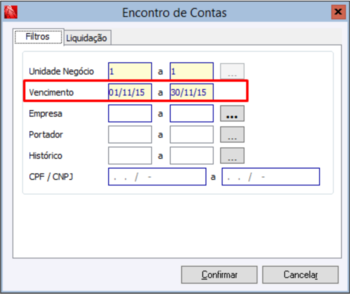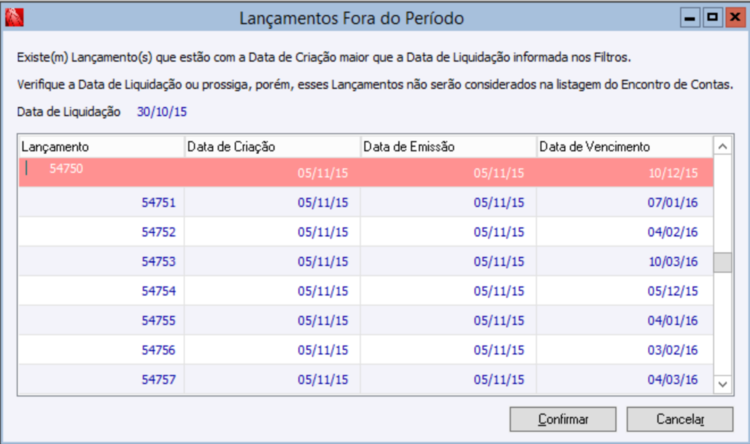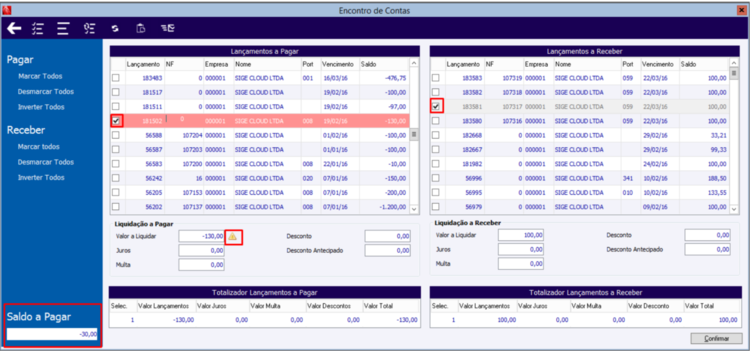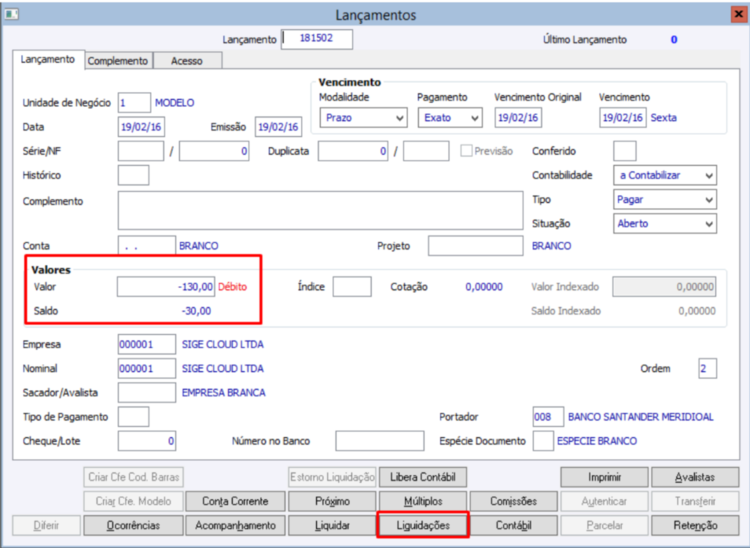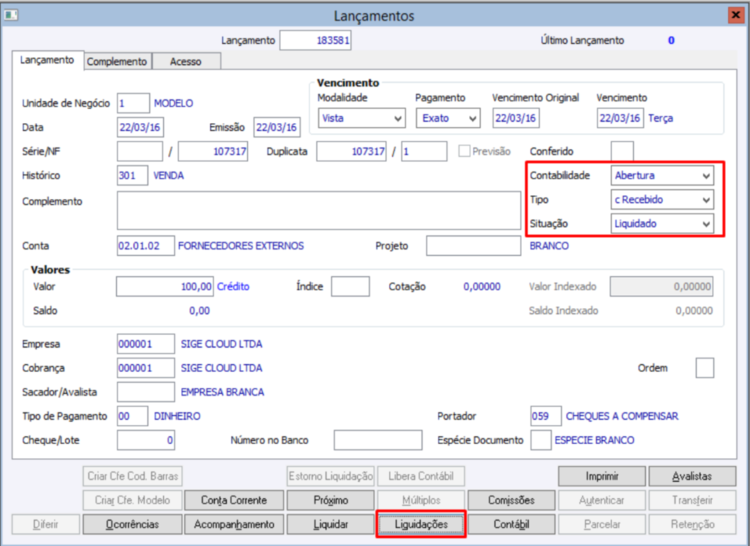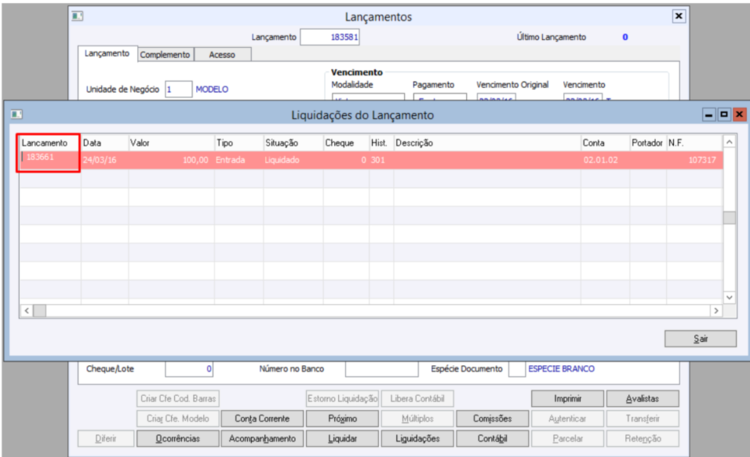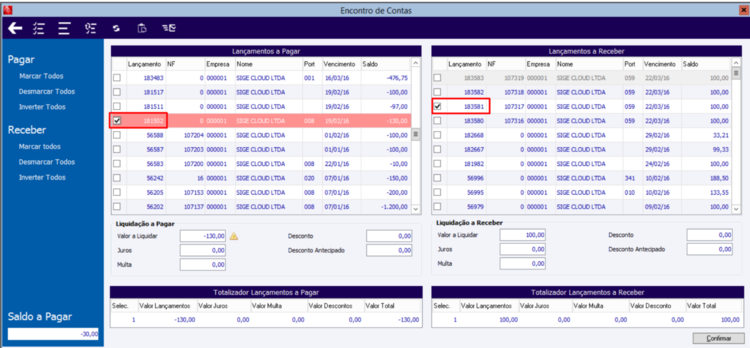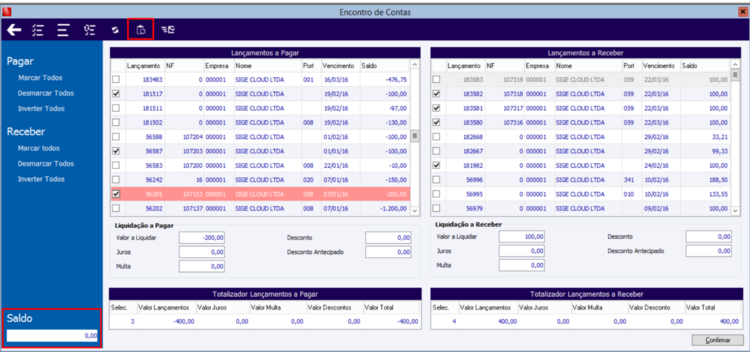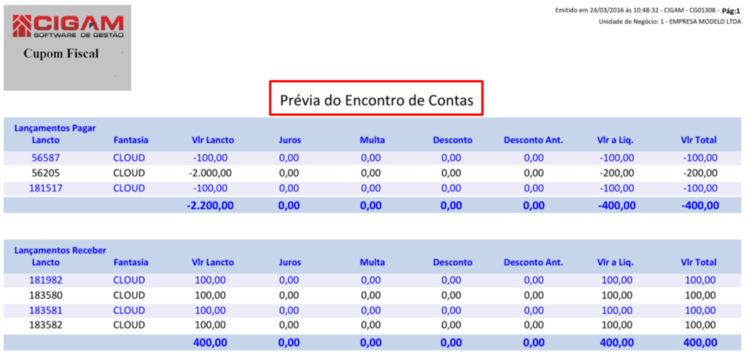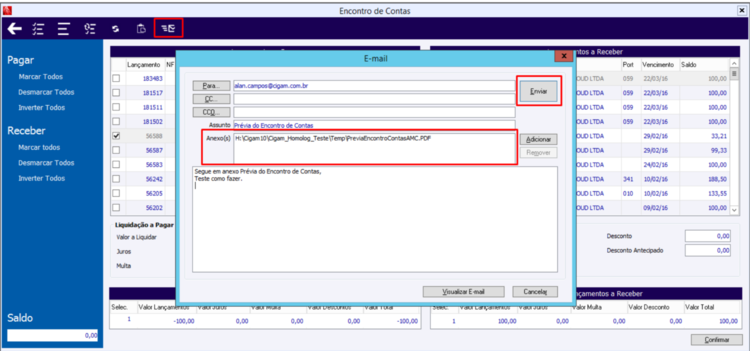GF - Como Fazer - Encontro de Contas
A funcionalidade Encontro de Contas é um facilitador do sistema, onde será possível a compensação de Lançamentos a Pagar e a Receber através da rotina, quando uma empresa é, ao mesmo tempo, credora e devedora de outra empresa. Sendo possível visualizar os Lançamentos em uma tela só, otimizando o processo de liquidação, e proporcionando um maior controle sobre essas contas.
Índice
- 1 Como funciona a rotina Encontro de Contas?
- 1.1 Processo do Encontro de Contas
- 1.2 Como utilizar a funcionalidade da rotina Encontro de Contas?
- 1.3 Como excluir um Lançamento liquidado pela rotina Encontro de Contas?
- 1.4 Como gerar relatório dos Lotes de Encontro de Contas?
- 1.5 Como efetuar pesquisa dos Lotes já criados ou excluídos?
- 1.6 Como imprimir a Prévia do Encontro de Contas?
- 1.7 Como enviar e-mail através da rotina Encontro de Contas?
Como funciona a rotina Encontro de Contas?
Restrições para uso da Rotina Encontro de Contas:
- Não é possível realizar Encontro de Contas de Cheques.
- Não é possível selecionar um Tipo de Pagamento que exige dados de cheque para realizar as liquidações do Encontro de Contas.
- Quando o Desconto Antecipado for maior que o próprio Lançamento, caso seja selecionado todos os registros sem e efetuar a validação de valores pelo usuário e realizar a liquidação destes registros o mesmo será permitido nesta situação.
- Somente o Zoom da NF de Entrada na tela principal do Encontro de Contas, será permitido acessar em modo Modificar.
Acessar o Menu da rotina de Encontro de Contas: Finanças > Gestão Financeira > Rotinas > Operacionais > Encontro de Contas.
Filtros
1. Unidade de Negócio
2. Vencimento
3. Empresa
4. Portador
5. Histórico
6. CPF/CNPJ
1. Unidade de Negócio: informe uma faixa inicial e final para efetuar os filtros desejados, ou utilizar a funcionalidade da Seleção Múltipla, a qual possibilita informar uma faixa selecionada das Unidade de Negócio desejadas. Quando é utilizado o filtro da tela desabilita o botão ‘Seleção Múltipla’ e assim a mesma coisa para o botão ‘Seleção Múltipla’ ao qual quando informado o campo filtro da tela fica desabilitado.
2. Vencimento: informe uma faixa inicial e final para efetuar os filtros desejados.
3. Empresa: informe uma faixa inicial e final para efetuar os filtros desejados, ou utilizar a funcionalidade da Seleção Múltipla, a qual possibilita informar uma faixa selecionada das Empresas desejadas. Quando é utilizado o filtro da tela desabilita o botão ‘Seleção Múltipla’ e assim a mesma coisa para o botão ‘Seleção Múltipla’ ao qual quando informado o campo filtro da tela fica desabilitado. Quando é utilizado o filtro da tela desabilita o botão ‘Seleção Múltipla’ e assim a mesma coisa para o botão ‘Seleção Múltipla’ ao qual quando informado o campo filtro da tela fica desabilitado. Se utilizado o filtro de Empresa o filtro CPF/CNPJ ficará desabilitado.
4. Portador: informe uma faixa inicial e final para efetuar os filtros desejados, ou utilizar a funcionalidade da Seleção Múltipla, a qual possibilita informar uma faixa selecionada de Portadores desejados. Quando é utilizado o filtro da tela desabilita o botão ‘Seleção Múltipla’ e assim a mesma coisa para o botão ‘Seleção Múltipla’ ao qual quando informado o campo filtro da tela fica desabilitado.
5. Histórico: informe uma faixa inicial e final para efetuar os filtros desejados, ou utilizar a funcionalidade da Seleção Múltipla, a qual possibilita informar uma faixa selecionada de Históricos desejados.
6. CPF/CNPJ: informe uma faixa inicial e final para efetuar os filtros desejados. Se utilizado o filtro CPF/CNPJ o filtro de Empresa ficará desabilitado.
Liquidação
1. Data
2. Portador
3. Tipo de Pagamento
4. Histórico
Nesta tela tem é possível informar os dados de liquidação para Lançamentos a Pagar e Receber.
1. Data: informe uma Data válida para efetuar a liquidação dos Lançamentos, este campo é válido tanto para Pagar quanto para Receber.
2. Portador: informe um Portador válido para efetuar a liquidação dos Lançamentos.
3. Tipo de Pagamento: informe um Tipo de Pagamento válido para efetuar a liquidação dos Lançamentos.
4. Histórico: informe um Histórico válido para efetuar a liquidação dos Lançamentos.
Processo do Encontro de Contas
Para garantir a integridade para funcionalidade o sistema valida a Data de Liquidação com os filtros de vencimento. Caso seja informado um período de Vencimento e uma Data de Liquidação inferior a data de criação do Lançamento em questão, o sistema apresentará os Lançamentos que estão fora do período, alertando o usuário.
Os Lançamentos serão listados com suas respectivas datas de criação, emissão e vencimento.
Sistema possibilita prosseguir, porém os Lançamentos não serão considerados para este período no Encontro de Contas.
Se o período filtrado não conter ao menos um Lançamento a Pagar e a Receber o sistema não listará a tela para o Encontro de Contas, emitindo a mensagem de aviso.
Como utilizar a funcionalidade da rotina Encontro de Contas?
O sistema apresentará na tela os Lançamentos a Pagar e Receber, selecionar os Lançamentos desejados para efetuar o Encontro.
Encontro de Contas tem como regra poder efetuar as liquidações somente se o Saldo final estiver zerado. Logo a interação do usuário será importante para tomada de decisão.
Como facilitador na questão que se refere em deixar o Saldo zerado, o sistema possui a funcionalidade de ‘Valor a Abater’, quando clicado no ícone de Alerta ![]() . O sistema calcula automaticamente os valores para que possam chegar ao resultado esperado para que o saldo fique zerado, e assim poder efetuar o Encontro de Contas. O Alerta será exibido quando um lançamento apenas for selecionado, pois ao selecionar mais de um, é o usuário que precisa definir quanto quer abater de cada lançamento selecionado.
. O sistema calcula automaticamente os valores para que possam chegar ao resultado esperado para que o saldo fique zerado, e assim poder efetuar o Encontro de Contas. O Alerta será exibido quando um lançamento apenas for selecionado, pois ao selecionar mais de um, é o usuário que precisa definir quanto quer abater de cada lançamento selecionado.
Este ícone só irá aparecer nos registros aos quais o usuário estiver selecionando os lançamentos e o saldo a ser calculado no canto esquerdo, for menor que o Valor a Liquidar do próprio Lançamento que esta marcado.
O abatimento do Valor a Liquidar por esta opção não afeta o cálculo da proporção dos Juros/Multa, Descontos.
Ele é disponível tanto para Lançamentos a Pagar quanto para Receber.
A questão de Juros/Multa/Desconto é de autonomia do usuário efetuar o controle de cobrança ou pagamento, o sistema apenas calcula os valores, sendo necessário o gerenciamento para não serem cobrados ou pagos novamente.
Sistema traz calculado o valor a ser abatido para que o saldo seja zerado, sem interferir no valor de Juros e Multa, possibilitando manter o valor original.
Saldo zerado, confirmar para finalizar o processo de Encontro de Contas.
Após realizado o Encontro de Contas, o sistema lista relatório gráfico com as informações pertinentes ao Lote de Lançamentos Liquidados.
Lançamento a pagar liquidado parcial conforme Encontro de Contas.
Lançamento a receber liquidado conforme Encontro de Contas.
Como excluir um Lançamento liquidado pela rotina Encontro de Contas?
Sistema tem como consistência na exclusão de Lançamentos Liquidados pela rotina Encontro de Contas, excluir todas as liquidações efetuadas do Lote de Liquidação referido, caso o Lançamento tenha mais de uma liquidação com diferentes lotes e o mesmo for excluído apenas um dos lotes, o sistema manterá as outras liquidações dos outros Lotes.
Acessar qualquer um dos Lançamentos que esteja dentro do Lote de Liquidação e excluir o Lançamento de Liquidação.
Sistema emitirá uma mensagem alertando ao usuário sobre a exclusão e informando de qual Lote de Liquidação se refere: "Este lançamento pertence ao Lote xx de liquidação do Encontro de Contas, onde existem lançamentos vinculados. A exclusão deste lançamento acarretará na exclusão de todos os lançamentos vinculados ao Lote xx que foram liquidados pelo Encontro de Contas. Confirma a Exclusão do Lote?".
Ao rodar novamente a rotina de Encontro de Contas os Lançamentos serão listados com seus respectivos valores originais.
Como gerar relatório dos Lotes de Encontro de Contas?
Acessar o relatório no menu: Finanças > Gestão Financeira > Relatórios > Operacionais > Listagem Encontro de Contas.
Filtros
1. Lote
2. Emissão
3. Liquidação
4. Empresa
4. Situação
1. Lote: Informe uma faixa incial e final de Lote para efetuar os filtros desejados.
2. Emissão: Informe a Data inicial e final de Emissão para efetuar os filtros desejados.
3. Liquidação: Informe a Data inicial e final de Liquidação para efetuar os filtros desejados.
4. Empresa: Este filtro tem uma particularidade, o mesmo tem como funcionalidade filtrar o Lote completo que possui a empresa informada, porém também listará demais empresas envolvidas no Lote, caso haja.
5. Situação:
- Todos – Listará todas as situações dos Lotes
- Conciliado – Listará somente Lotes que foram conciliados (Liquidados).
- Excluído – Listará somente Lotes que foram excluídos.
Como efetuar pesquisa dos Lotes já criados ou excluídos?
Acessar o relatório no Menu: Finanças > Gestão Financeira > Pesquisas > Movimentos > Pesquisa Encontro de Contas.
Filtros
1. Lote
2. Emissão
3. Liquidação
4. Empresa
4. Situação
1. Lote: Informe uma faixa incial e final de Lote para efetuar os filtros desejados.
2. Emissão: Informe a Data inicial e final de Emissão para efetuar os filtros desejados.
3. Liquidação: Informe a Data inicial e final de Liquidação para efetuar os filtros desejados.
4. Empresa: Este filtro tem uma particularidade, o mesmo tem como funcionalidade filtrar o Lote completo que possui a empresa informada, porém também listará demais empresas envolvidas no Lote, caso haja.
5. Situação:
- Todos – Listará todas as situações dos Lotes
- Conciliado – Listará somente Lotes que foram conciliados (Liquidados).
- Excluído – Listará somente Lotes que foram excluídos.
Nesta tela é possível visualizar os Lançamentos envolvidos no Lote, facilitando a busca das informações.
Os Lotes que se encontram ‘Excluídos’, esses serão identificados.
Como imprimir a Prévia do Encontro de Contas?
Acessar o relatório no Menu: Finanças > Gestão Financeira > Rotinas > Operacionais > Encontro de Contas.
Após selecionar os registros desejado, o Saldo deve ficar zerado para possibilitar a impressão da Prévia do Encontro de Contas.
Selecionar o botão ‘Imprimir’ assinalado abaixo:
Como enviar e-mail através da rotina Encontro de Contas?
Acessar o relatório no Menu: Finanças > Gestão Financeira > Rotinas > Operacionais > Encontro de Contas.
Para utilização desta funcionalidade e envio de e-mail, o ambiente deverá estar parametrizado para o envio de e-mail padrão do sistema.
Após selecionar os registros desejado, o Saldo deve ficar zerado para possibilitar o envio de e-mail através da rotina Encontro de Contas.
Selecionar o botão ‘Enviar por e-mail’ assinalado abaixo.
Por padrão sempre irá anexado a Prévia do Encontro de Contas, caso não queira envia-lá junto, basta deletar.